电脑无法识别硬盘显示 外接硬盘无法识别怎么办
发布时间:2024-02-05 13:32:46 浏览数:
随着科技的不断发展,电脑已经成为我们生活中不可或缺的一部分,有时候我们可能会遇到电脑无法识别硬盘的问题,甚至外接硬盘也无法被识别的情况。这给我们的日常使用带来了一定的困扰。面对这个问题,我们应该如何解决呢?今天我们就来探讨一下这个话题,看看我们可以采取哪些措施来解决电脑无法识别硬盘的问题。
操作方法:
1.鼠标右击此电脑(计算机)点击【管理】打开。
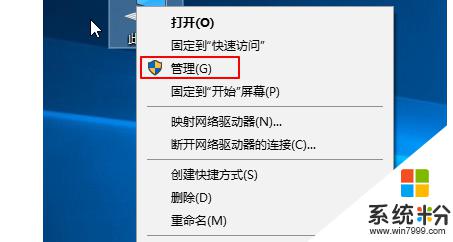
2.点击左侧【磁盘管理】打开,右侧找到移动硬盘。
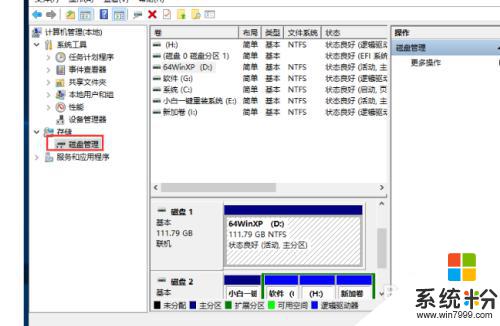
3.鼠标右击移动硬盘,选择【更改驱动器和路径】然后点击【添加】给移动硬盘添加盘符。确定完成,这样移动硬盘就可以显示出现了。
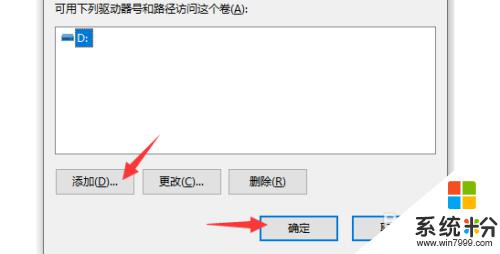
以上就是电脑无法识别硬盘显示的全部内容,有需要的用户可以根据小编的步骤进行操作,希望能够对大家有所帮助。